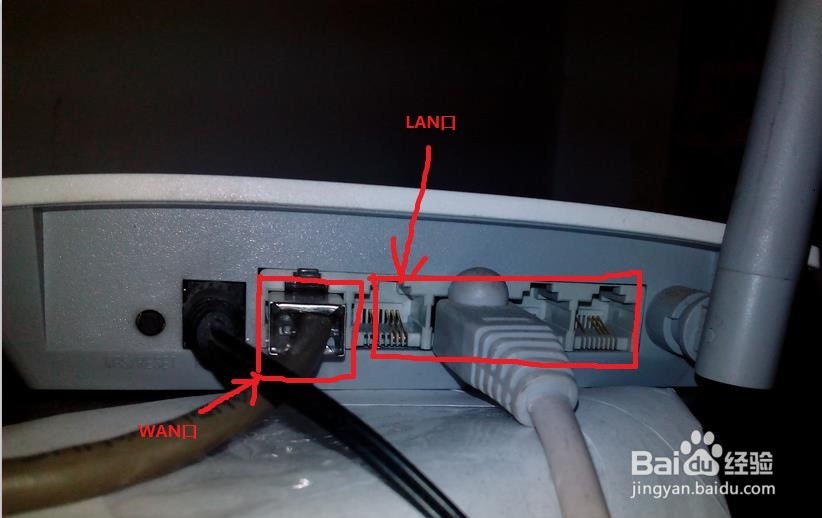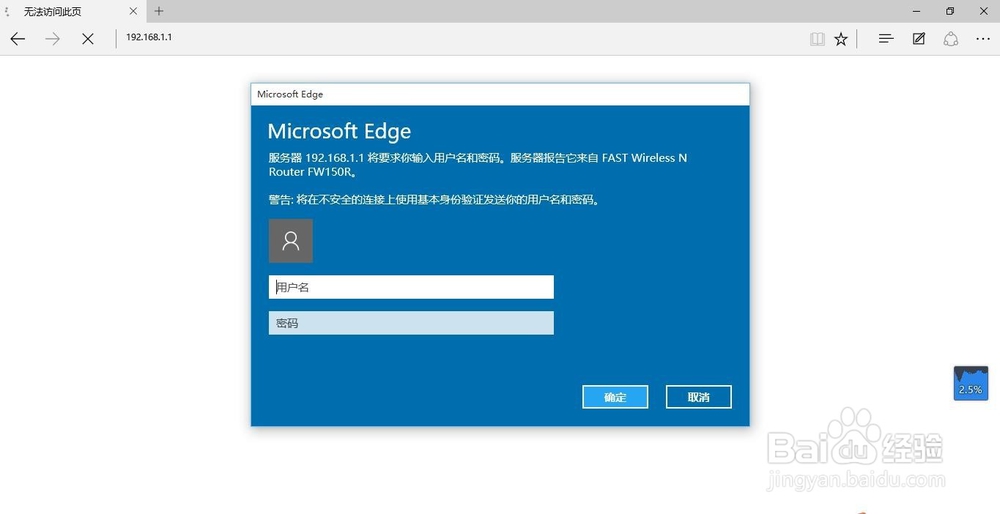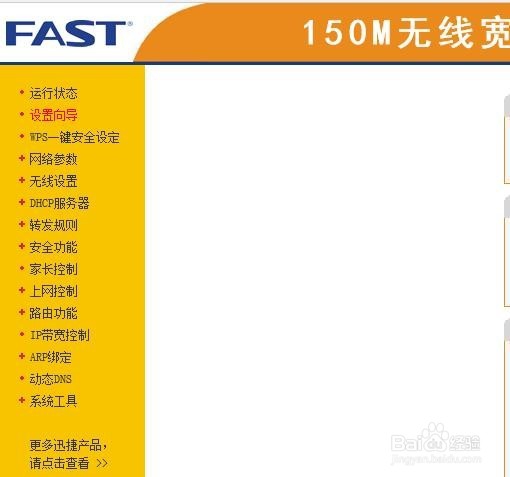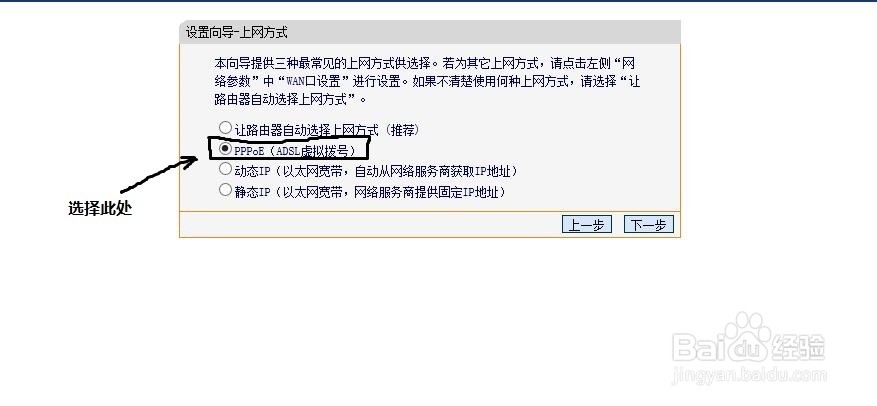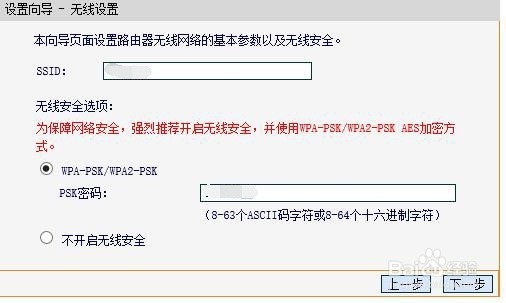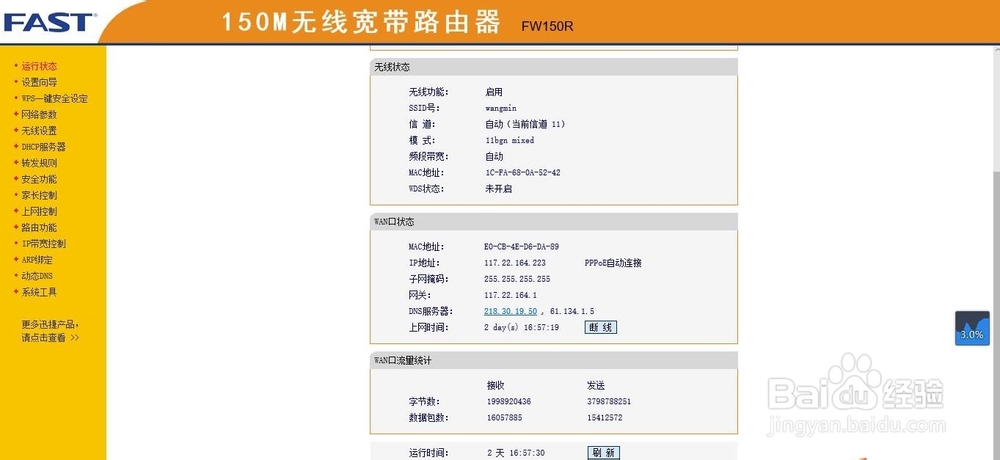怎么设置无线路由器和WIFI
1、首先我们需要正姑百钠恁确的接入无线路由器,无线路由器分为WAN口也就是外网接入口,这里需要们接入运营商接入家里的网线,剩下的4个口叫做LAN口,是用来接入电脑和各种网络设备的,这4个口无分别可随意插入。
2、连接好路由器,我们打开电脑的浏碎茯钍婵览器在地址栏输入路由器的IP管理地址(这个IP地址一般会在路由器上的标签上或者说明书印有,多数在背面),是4个数字段例如192.168.0.1,或者192.168.1.253。输入地址之后按回车键,如果你输入正确就会弹出一个对话框,要求你输入用户名和密码,还是在路由器的标签上跟管理地址在一起,一般是用户名和密码都是admin,有些新路由第一次会让你自己设置密码。
3、输入正确的用户名和密码之后会进入路由管理界面 ,一般建议点击设置向导。
4、点击设置向导之后,一直点击下一步会出现下图,如果你是利用宽带运营商提供给你的账号和密码上网,那么请选择我们选择PPPOE。点击下一步
5、这里需要我们输入宽带运营商提供给我们的账号密码,点击下一步会出现步骤6的界面
6、这里是用来设置无线W坡纠课柩iFi的,也就是你手机和平板上网的。sSSID是你无线网络的名称可随意设置,只要你自己记得PSK密码是你无线WiFi的密码,请自行设置熟记。设置完点击下一步
7、点击完成,路由器会重启,等待30秒。你就会发现网络已经连接上了,手机也可以搜索到你的WiFi了
8、正常的网络状态图
声明:本网站引用、摘录或转载内容仅供网站访问者交流或参考,不代表本站立场,如存在版权或非法内容,请联系站长删除,联系邮箱:site.kefu@qq.com。
阅读量:42
阅读量:94
阅读量:50
阅读量:93
阅读量:82